Hvordan Forhindre Uhellsringing ("lommeringing") på Android

Lær hvordan du forhindrer uhellsringing på din Android-smarttelefon med disse enkle tipsene og triksene.
Du kan enten sette Windows 10-varsler på pause med Focus Assist, eller slå dem av helt under Innstillinger>Varslinger. For Focus Assist:
I Windows 10 går du til Innstillinger > System > Focus Assist
Velg å få bare alarmer, kun prioriterte varsler eller pause alle varsler
Sett deretter dine automatiske regler, velg tider for at Focus Assist skal bli aktiv,
eller bare når du spiller et spill eller dupliserer en skjerm for presentasjoner
Du kan også stille inn Focus Assist for å gi deg et sammendrag av varsler du gikk glipp av
Du kan også slå av varsler fra Windows 10 og velge hvilke Windows 10-apper som kan sende varsler. Les videre for mer...
Det er mange måter å administrere varslene dine på i Windows 10 . Jeg opplever imidlertid at jeg er mye mer produktiv når jeg stopper alle varsler i Windows 10. Ingen distraksjoner gjør det lettere å fokusere på arbeidet ditt. Det er to alternativer her; slå på Focus Assist mellom bestemte tidspunkter når du ikke vil ha distraksjoner, eller slå av alle Windows 10-varsler. Her er hva du trenger for å gjøre begge deler.
Focus Assist ble først introdusert tidlig i fjor som en omdøpt Quiet Hours, en måte å sette varsler på pause når du trenger å "holde fokus." For å se Focus Assist-innstillinger, gå til Innstillinger > System > Focus Assist.
Focus Assist har tre alternativer tilgjengelig for varsler:
Av : Få alle varsler fra appene og kontaktene dine.
Kun prioritet : Se kun utvalgte varsler fra prioritetslisten. Resten går rett til handlingssenteret.
Bare alarmer : Skjul alle varsler, bortsett fra alarmer.
Et av problemene med Focus Assist er at du må gå gjennom alle appene dine og velge hvilke du anser som «Prioritet»-apper. Det ville vært enklere hvis Microsoft kunne finne ut hvilke apper du bruker mest og automatisk velge de prioriterte appene for deg.
I tillegg har Focus Assist fire automatiske regler tilgjengelig for å aktivere Focus Assist i forskjellige scenarier:
I disse tidene (kun prioritet)
Når jeg dupliserer skjermen min (bare alarmer)
Når jeg spiller et spill (kun prioritet)
Når jeg er hjemme (kun prioritet)
Problemene med disse automatiske reglene er at du må deaktivere noen personverninnstillinger, inkludert plassering, og noen mennesker, som meg selv, er ikke klare til å gi opp personvernet mitt for å stoppe Windows 10-varsler.
Gå til Innstillinger > Varsler og handlinger
Her kan du legge til, fjerne eller omorganisere hurtighandlingene dine som vises i handlingssenteret, samt administrere varsler i Windows 10.
Slik stopper du alt i Windows 10-varsler. Merk : Det kan hende du fortsatt må deaktivere varsler fra tredjepartsapper og appstartere installert på din Windows 10-PC.
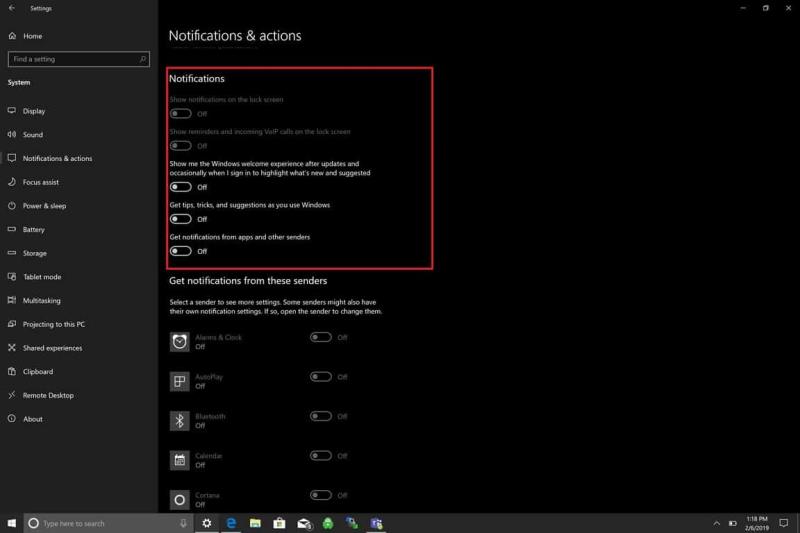
Under Varsler , veksle disse valgene :
Vis varsler på låseskjermen.
Vis påminnelser og innkommende VoIP-anrop på låseskjermen.
Vis meg Windows-velkomstopplevelsen etter oppdateringer og av og til når jeg logger på for å fremheve det som er nytt og foreslått.
Få tips, triks og forslag mens du bruker Windows.
Få varsler fra apper og andre avsendere.
Du er ferdig! Du vil ikke lenger motta Windows 10-varsler.
Lær hvordan du forhindrer uhellsringing på din Android-smarttelefon med disse enkle tipsene og triksene.
Bruker du flere Google-kontoer på Android og PC og vet ikke hvordan du endrer standard Google-konto? Les videre for å lære de hemmelige trinnene.
Bluetooth lar deg koble Windows 10-enheter og tilbehør til PC-en din uten behov for ledninger. Her er ulike teknikker for å løse Bluetooth-problemer.
Oppdag raskeste måter å åpne Innstillinger-appen på Windows 11 med nyttige trinn og tips.
Her er en guide for hvordan du endrer tema, farge og mer på Windows 11 for å skape en fantastisk skrivebordsopplevelse.
Er du noen gang midt i noe på Windows 10-PC-en din, og du blir avbrutt og må logge av eller slå av PC-en? Skulle du ønske det var en måte å
På Windows 10 lar filhistorikkfunksjonen deg sikkerhetskopiere kopier av filer og mapper for å sikre plasseringer i tilfelle du sletter noe ved et uhell. Av
Klipp ut (CTRL + X), kopier (CTRL + C) og lim inn (CTRL + V) er de vanlige hurtigtastene som alle Windows 10 PC-brukere kan utenat. Hensikten med tastaturet
Her er en nyttig guide for den enkleste måten å slå av Snap Assist raskt på Windows 10
Det er mange måter å administrere varslene dine på i Windows 10. Jeg opplever imidlertid at jeg er mye mer produktiv når jeg stopper alle varslinger i
Herfra må du gjøre noen få endringer i registeret på din Windows 10 PC. Hvis du ikke er komfortabel med å gjøre disse endringene, ikke les noen
Systemikoner er alle ikoner som vises i systemstatusfeltet; systemstatusfeltet er plassert til høyre på oppgavelinjen i Windows 10. Bare i tilfelle du ikke gjør det
Noen ganger skjer det ulykker. Jeg mistet Surface Pro en gang og knakk skjermen. Den enkle linjen med sprukket glass fikk skjermen til å registrere fantom
I Microsoft Edge, i det minste i Dev- og Canary-kanalene, er det et smilefjes ved siden av Microsoft-kontoen din (MSA). Smilefjeset er der for
Microsoft ønsker å hjelpe Windows 10-brukere med å få mest mulig ut av opplevelsen ved å gi appforslag og andre tips, men selskapet kan gjøre det ved å bruke ikke så subtile metoder.
Tidligere i dag kunngjorde Microsoft at flere mennesker vil få tilgang til å se personlig tilpassede nyheter og interesser i Windows 10-oppgavelinjen. Mens dette er en flott
PowerToys er et så hendig verktøy at det er vanskelig å velge hvilket verktøy som er mest nyttig for produktiviteten din. Keyboard Manager, Image Resizer og
Når du slår på Windows 10-PCen, legger låseskjermen også til et ekstra tastetrykk til påloggingsprosessen. Låseskjermen er skjermen du ser når du
Batterilevetiden kan ofte bli et ømtålelig tema da det påvirkes av hvordan du bruker Windows 10-PCen. Gaming vil drepe batteriet raskt, men generelt web
Enten du bruker et Microsoft Surface-produkt eller en annen Windows 10-PC som Lenovo Yoga 730 15-tommers, lurer du kanskje på hvilke alternativer du har
Bluetooth lar deg koble Windows 10-enheter og tilbehør til PC-en din uten behov for ledninger. Her er ulike teknikker for å løse Bluetooth-problemer.
Lær deg å ta kontroll over personvernet ditt ved å tømme Bing-søkeloggen og Microsoft Edge-loggen med enkle trinn.
Oppdag den beste samarbeidsprogramvaren for små bedrifter. Finn verktøy som kan forbedre kommunikasjon og produktivitet i teamet ditt.
Lær hvordan du holder statusen din aktiv i Microsoft Teams. Følg våre trinn for å sikre at du alltid er tilgjengelig for kolleger og kunder.
Oppdag den beste prosjektledelsesprogramvaren for småbedrifter som kan hjelpe deg med å organisere prosjekter og oppgaver effektivt.
Gjenopprett siste økt enkelt i Microsoft Edge, Google Chrome, Mozilla Firefox og Internet Explorer. Dette trikset er nyttig når du ved et uhell lukker en hvilken som helst fane i nettleseren.
Hvis du har mange duplikater klumpet på Google Photos eller ønsker å eliminere duplikatbilder, så sjekk ut de mange måtene å slette duplikater i Google Photos.
Hvordan fikse at Nintendo Switch ikke slår seg på? Her er 4 enkle løsninger for å fikse at Nintendo Switch ikke slår seg på.
Lær hvordan du tilbakestiller Gmail-passordet ditt enkelt og sikkert. Endre passordet regelmessig for å beskytte kontoen din.
Lær hvordan du konfigurerer flere skjermer på Windows 10 med denne bloggen. Det være seg to eller tre eller flere skjermer, du kan enkelt sette opp skjermer for spilling eller koding.



























